今天我们就来看看ps设计一款时钟ui图的教程,不过如果想要矢量图还是使用ai设计比较好。

1、新建文件,这里需要做一个底,就是中标的圈,需要做一个效果的调整,用形状工具画出,然后双击图层,调节效果。
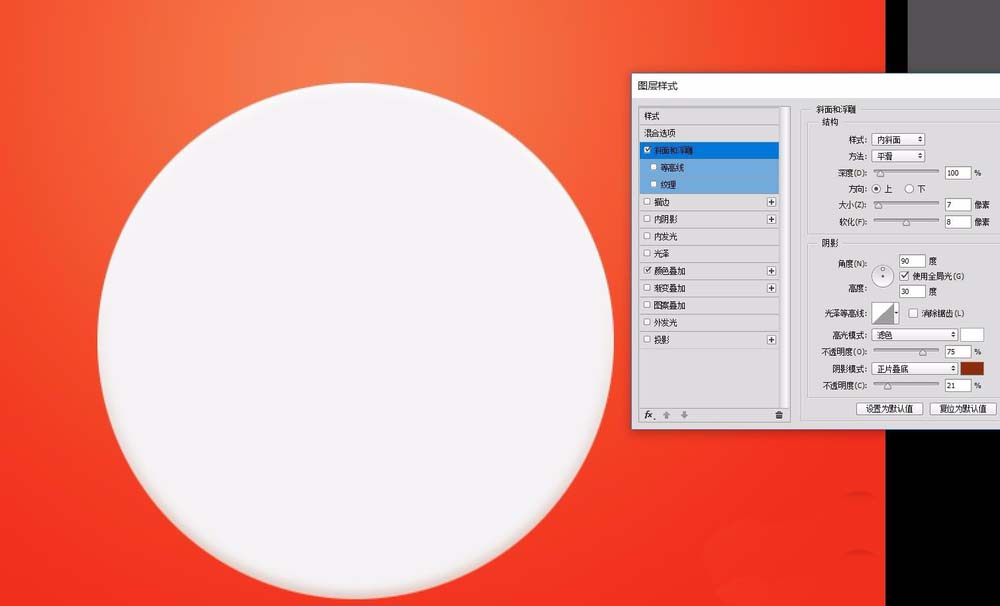
2、这里提示下,颜色叠加模式,点击箭头位置,调整颜色,这里弹出颜色选取区域,上面那个圆圈是可以拖动,这里主要是选择颜色。
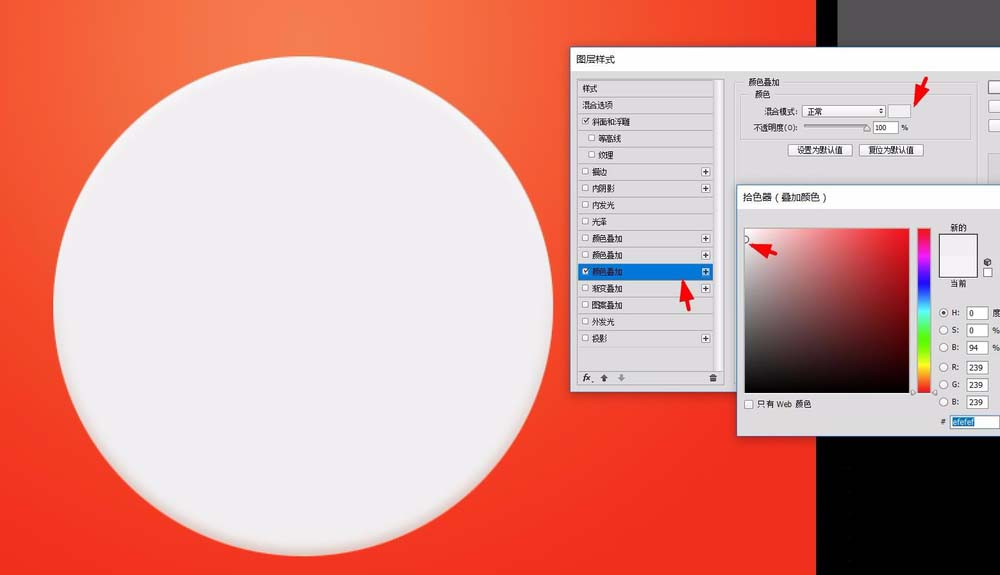
3、为了增加立体感,增加视觉效果,需要对画面加投影,这里可以用一个简便方法,就是直接复制,填充黑色。
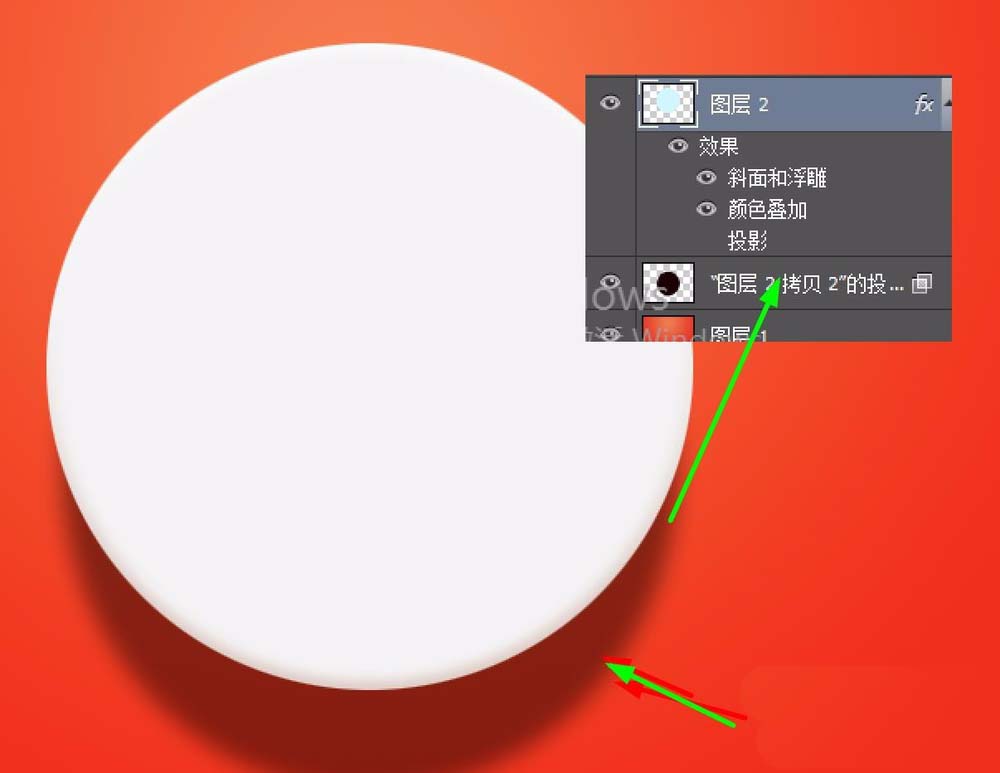
4、时钟中间的小圈,也可以说数字的地板,可以直接复制1步骤,但是注意投影颜色换成白色,注意看有个边缘,需要细节,耐心。
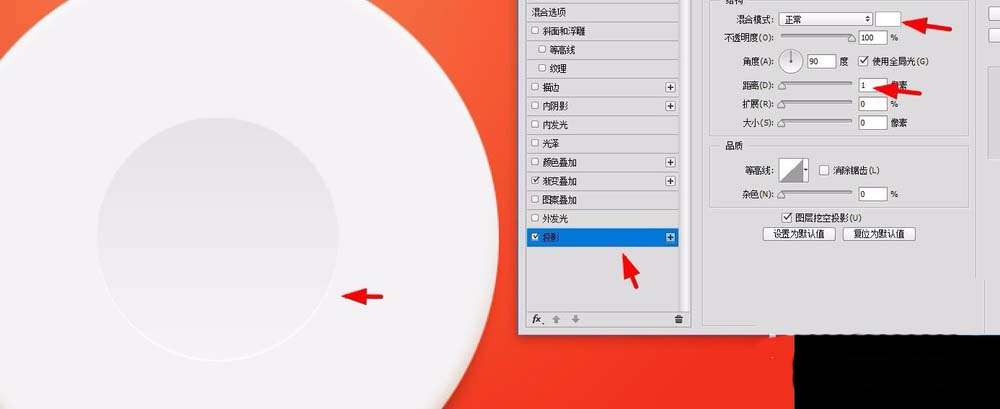
5、对齐居中,打上数字时钟,可以做一个参考线。
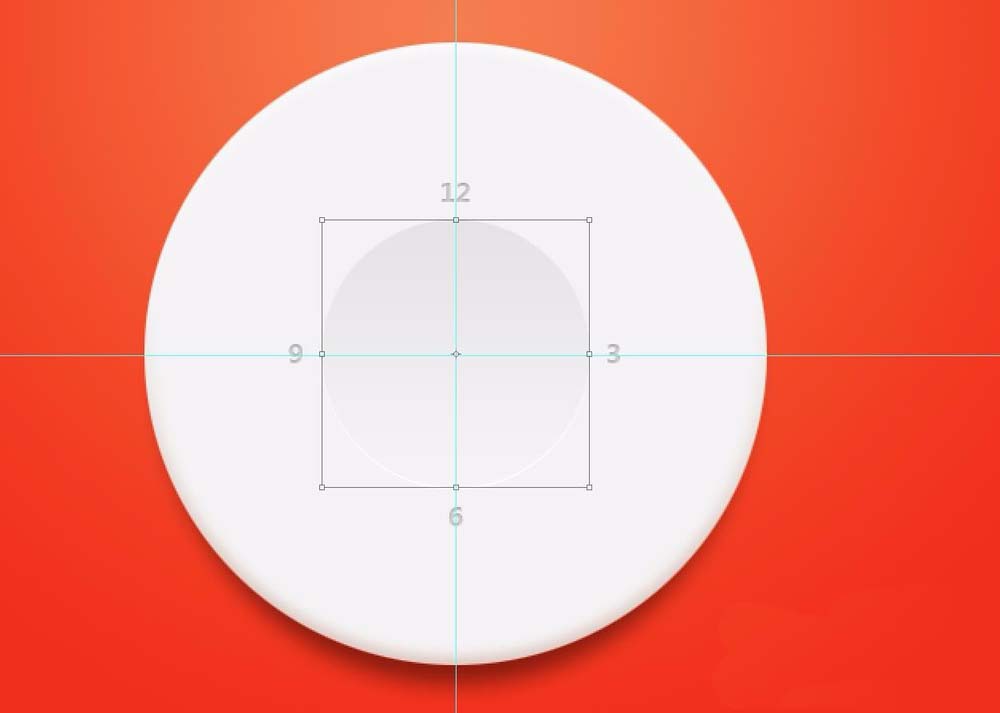
6、形状工具做一个小圆圈,像时钟表示点,记得位置摆放,参考线辅助。
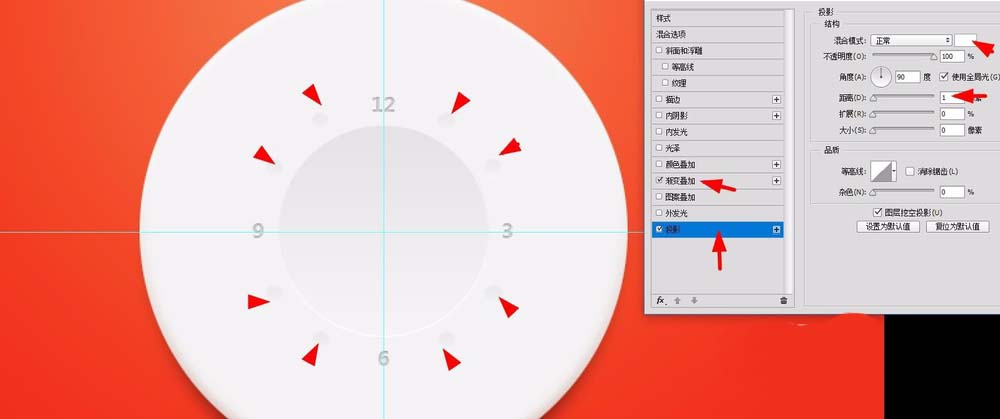
7、用钢笔工具画出时针、分钟、秒针,记得加投影,光线统一。
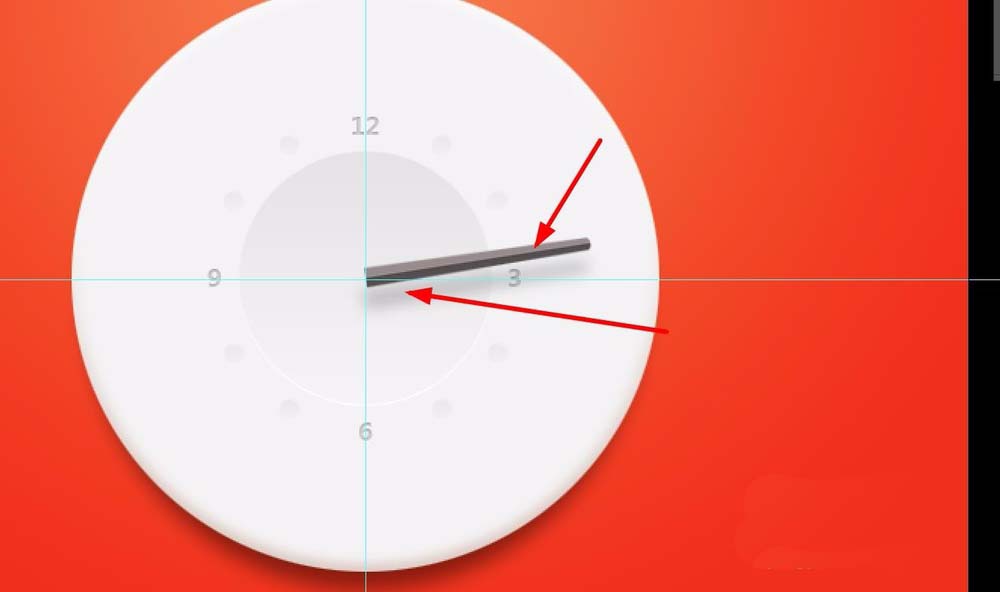
8、左后坐下中间的小圈,看右边渐变做出来的效果,可以多调节下。(颜色的选取)
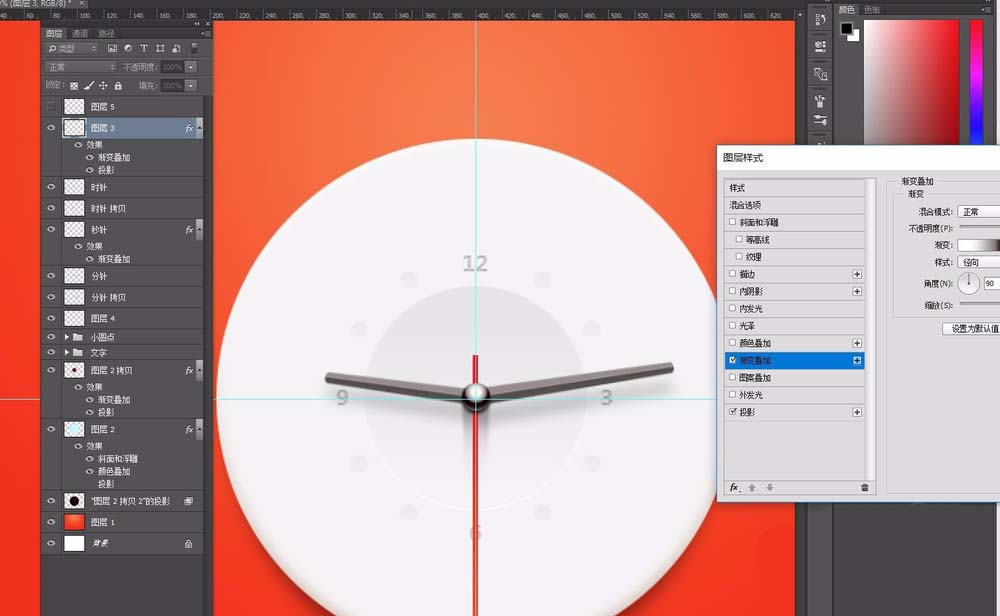
以上就是ps设计时钟的教程,很简单,当然除了ps可以做ui时钟,还可以使用ai设计,喜欢的朋友请继续关注软件云。